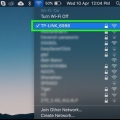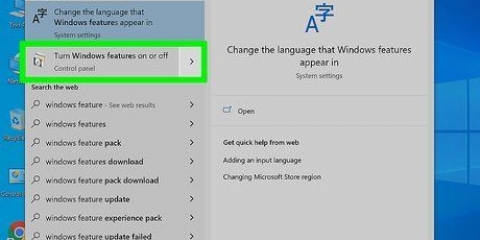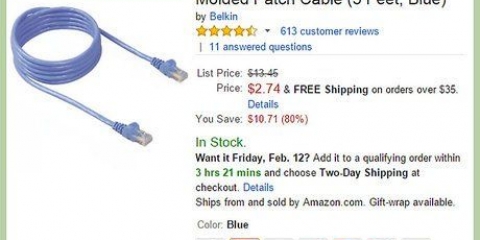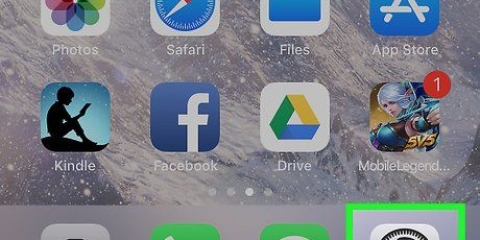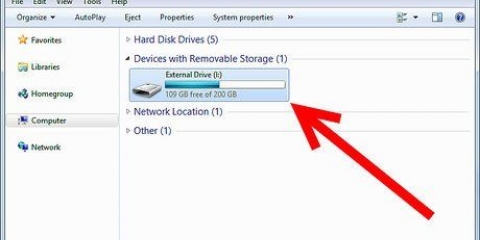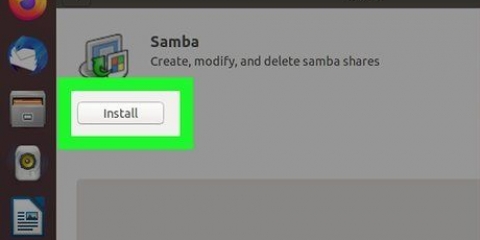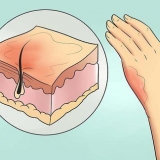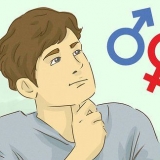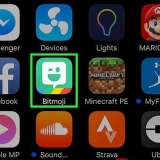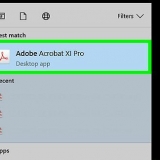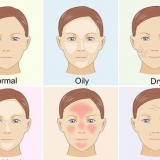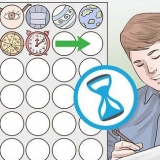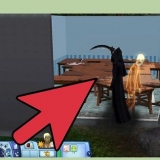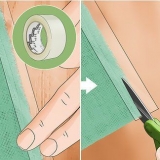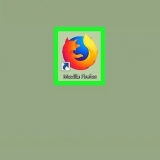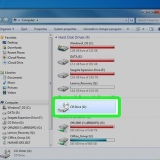I Windows skal du vælge et arbejdsgruppenavn via `Computernavn, domæne og arbejdsgruppeindstillinger`. Når du har anvendt denne ændring, skal din pc genstartes. På en Mac skal du vælge et arbejdsgruppenavn gennem Systemindstillinger -> Netværk -> Fremskreden -> VINDE. Vælg dit arbejdsgruppenavn, og anvend ændringerne. I begge tilfælde skal du notere `navnet` på servercomputeren.

I Windows skal du åbne applikationen `Netværk`. Alle computere i den samme arbejdsgruppe på netværket bør nu vises på få sekunder, inklusive den bærbare server, du lige har konfigureret. På en Mac vises alle computere, der er en del af den samme arbejdsgruppe på netværket, i Finder-vinduet.
På en Mac skal du gå til Systemindstillinger -> Dele -> Tjenester, og tjek din `FTP-adgang`. Klik derefter på `Start` og vent på, at ændringen er implementeret. Denne sti kan være lidt anderledes afhængigt af din version af OSX. I Windows skal du gå til Kontrolpanel -> Programmer -> Programmer og funktioner -> Aktiver eller deaktiver Windows-funktioner. Klik derefter på plus-symbolet ud for `Internet Information Services` (IIS), og marker `FTP Server`. Klik på `OK`. 

Gå til Finder på en Mac -> gå -> Opret forbindelse til server. Du bliver bedt om adressen på serveren eller IP-adressen på servercomputeren. Indtast det, og klik på `Forbind`. I Windows skal du åbne internetbrowseren og indtaste servercomputerens IP-adresse i adresselinjen. Gå til Fil -> Gem som. Indtast dit brugernavn og din adgangskode for at logge ind. Hvis du har problemer med at finde din servercomputers IP-adresse, se Find din IP-adresse på en Mac eller Find IP-adressen på din pc eller Mac. For mere information om denne FTP-metode eller overførsel af filer, se artikler om instruktioner om FTP-overførsel mellem to computere.
Hvis lagerenheden genkendes, og filerne er tilgængelige på begge computere, kan du fortsætte. Hvis du har brug for at omformatere medier, kan du her finde flere oplysninger. Begrænsningen af denne metode er normalt hastighed, da det tager meget tid at overføre et stort antal store filer på denne måde. 














Indstil IP-adressen og undernetmasken for det samme netværk Del en mappe på en af pc`erne Kopier filerne fra den anden pc til den delte mappe
Overfør filer mellem bærbare computere
Indhold
At overføre dine data fra en bærbar computer til en anden behøver ikke at være en hovedpine - der er flere metoder til hurtigt at kopiere digitale data. Antallet og størrelsen af filer, du ønsker at flytte, typen af bærbar computer, du har at gøre med, og tillid til din egen tekniske forståelse vil hjælpe med at bestemme, hvilken metode der passer bedst til dig.
Trin
Metode 1 af 7: Opsætning af en SMB-overførsel

1. Sørg for, at begge computere er på samme netværk. En Server Message Block (SMB) er en protokol (sæt af regler) til overførsel af filer mellem computere over internettet. De bærbare computere skal være pc`er eller Mac`er (eller en kombination), for at denne metode kan fungere. Dette er den nemmeste og hurtigste metode til storstilet filoverførsel mellem bærbare computere.
- Brug kun en sikker forbindelse - prøv ikke dette over et offentligt netværk.
- For ekstra sikkerhed skal du sørge for, at dine brugerprofiler er adgangskodebeskyttede på begge computere.
- Server laptop er maskinen med filerne, klient laptop er den maskine du vil kopiere filerne til.

2. Konfigurer serverens bærbare computer. Servercomputeren indeholder de filer, du vil overføre. Du skal ændre netværksindstillingerne ved at tildele en arbejdsgruppe. Denne arbejdsgruppe skal fungere som et mødelokale, hvor to computere kan mødes. Navnet på arbejdsgruppen kan være hvad som helst.

3. Fortsæt med klientens bærbare computer. Gå gennem den samme netværks- og arbejdsgruppekonfiguration på klienten. Sørg for at bruge nøjagtig samme arbejdsgruppenavn som på servercomputeren.

4. Åbn filerne og begynd at overføre. Nu er det tid til at begynde at flytte dine filer. Find `navnet` på serverens bærbare computer, og klik på det for at få adgang til alle delte mapper fra den bærbare computer.
Metode 2 af 7: Brug af en FTP

1. Konfigurer en FTP-server. FTP (File Transfer Protocol) er en anden praktisk måde at overføre filer mellem maskiner over internettet. Du starter først med servercomputeren - maskinen med de filer, du vil overføre - for at gøre den tilgængelig. FTP fungerer generelt bedst, hvis du forventer at overføre filer mellem to bærbare computere oftere.

2. Installer en FTP-klient på klientcomputeren. Dette er software, der giver dig mulighed for nemt at få adgang til FTP-servere med kun serveradressen eller IP-adressen. Populær software er o.-en. FileZilla, WinSCP Cyberduck og WebDrive.

3. Få adgang til filerne på FTP-serveren fra FTP-klienten. Alt du skal gøre nu er at logge ind på FTP-serveren fra klientcomputeren og få adgang til dine filer for hurtig og sikker overførsel.
Metode 3 af 7: Brug af en lagerenhed

1. Se efter en kompatibel lagerenhed. Eksterne harddiske og andre USB-sticks formateres nogle gange til kun at fungere med ét system (OSX eller Windows). Afhængigt af de computere, som filoverførslen finder sted imellem, skal du muligvis bruge et mere universelt format (FAT32). En lagerenhed er en af de langsomste filoverførselsmetoder, men det er nemmest at gøre, hvis du er skræmt af de mere tekniske metoder.

2. Tilslut lagerenheden til servercomputeren. Sørg for, at der er nok plads på lagerenheden til alle de filer, du vil overføre. Det er bedst at tjekke på forhånd, så du ved, hvor meget plads du har brug for og planlægge i overensstemmelse hermed.

3. Flyt filerne til lagerenheden. Denne proces er den samme som den almindelige filhåndtering på din bærbare computer - bare træk og slip de filer, du har brug for, og vent på, at de er helt kopieret til lagerenheden.

4. Skub drevet ud og tilslut det til klientens bærbare computer. Sørg for at afmontere lagerenheden korrekt for at undgå at beskadige filerne, og træk og slip derefter filerne til skrivebordet (eller en anden mere passende placering) på klientens bærbare computer.
Metode 4 af 7: Overførsel via skyen

1. Vælg en cloud-lagringstjeneste. Virksomheder som Dropbox, Google Drive og mange andre tilbyder cloud storage til dine vigtigste filer, der også kan fungere som et effektivt middel til filoverførsel (mellem bærbare computere og andre computere). Du skal bruge en konto for at bruge disse udbyderes tjenester (grundlæggende funktioner og begrænset lagerplads er normalt gratis).
- Begrænsningen af denne metode er lagerplads, uploadtid og mulige omkostninger - men hvis du ønsker at udveksle mindre filer på en regelmæssig basis, kan dette være en god løsning for dig.

2. Flyt dine filer til skyen. Afhængigt af tjenesten kan dette være så simpelt som at trække og slippe filer i din åbne internetbrowser, eller det kan være en mere formel filoverførselsproces. Vent på, at uploadtjenesten til skytjenesten kopierer dine filer fuldstændigt.

3. Få adgang til din cloud-konto fra klientcomputeren. Download de ønskede filer til denne bærbare computer, og overførslen er fuldført!
Cloud-tjenester tilbyder også en vis ekstra sikkerhed gennem konsekvente sikkerhedskopier og muligheden for at co-redigere filer, så at introducere cloud storage kan være et smart træk for dig alligevel!
Metode 5 af 7: En direkte forbindelse til Firewire

1. Tjek, om din bærbare computer er kompatibel med Firewire. Begge bærbare computere skal have en Firewire-forbindelse, og du skal bruge et passende Firewire-kabel til forbindelsen.
- Denne metode giver mest mening, hvis du kopierer filer mellem to Mac`er eller to pc`er. Hvis du i stedet flytter filer fra et operativsystem til et andet, skal du vælge en anden metode.

2. Tilslut Firewire-kablet til begge computere. FireWire-stik kommer i et par forskellige former - sørg for at have den rigtige ledning og adaptere, så stikkene passer til begge bærbare computere, før du starter.

3. Få adgang til servercomputeren via klientcomputeren. Brug laptop-klienten (hvor filerne skal kopieres til) til at finde og få adgang til laptopserveren (den med filerne, der skal kopieres). Når det er tilsluttet, skal dette vises på skrivebordet eller hvor eksterne drev normalt vises.

4. Træk og slip filer som normalt. Nu hvor de bærbare computere er forbundet direkte til hinanden, kan du overføre filer, når du vil, ligesom enhver anden filhåndtering på din computer.
Metode 6 af 7: E-mail vedhæftede filer til dig selv

1. Indstil dig selv som modtager af e-mailen. At sende dig selv e-mail kan være en hurtig og nem måde at overføre en eller to mindre filer til en anden computer; for flere filer, skal du prøve en af de andre metoder.

2. Vedhæft filer til e-mailen. Hver online e-mail-klient (f.eks. Gmail, Hotmail, Yahoo) har forskellige begrænsninger for vedhæftede filers størrelse. Nogle lader dig trække og slippe filer direkte ind i e-mailens brødtekst, mens andre kræver, at du først klikker på `vedhæftet fil` og derefter vælger filerne fra din computer.

3. Log ind på din e-mail-klient med din computer. Download den vedhæftede fil.
Metode 7 af 7: Brug af et krydskabel

1. Du kan direkte opsætte et netværk mellem 2 pc`er uden et adgangspunkt

2. Du skal bruge et crossover Ethernet-kabel til dette
Tips
- Hvis du vil overføre større filer, skal du bruge en af metoderne 1 eller 2 (SMB eller FTP)
- Filoverførsel over usikrede offentlige netværk er ikke sikker
Fornødenheder
- 2 bærbare computere
- En sikker (lokal) netværksforbindelse
- Firewire kabel
- Ekstern harddisk eller USB-stick, formateret til at være kompatibel med begge bærbare computere
Artikler om emnet "Overfør filer mellem bærbare computere"
Оцените, пожалуйста статью
Lignende
Populær